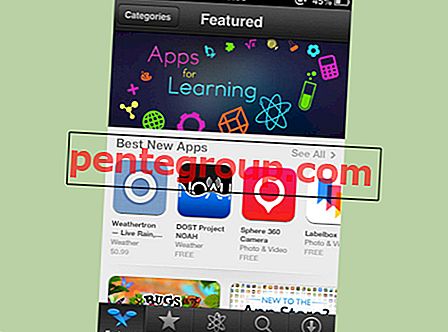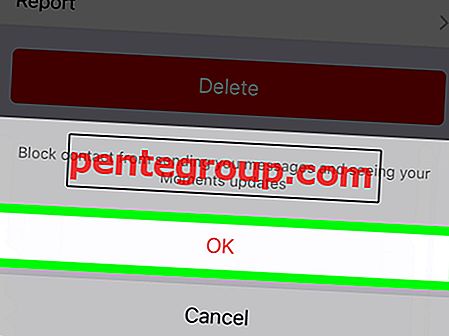Quando o Android não está ligado, nos sentimos bastante limitados com a solução de problemas, mas um telefone macio não oferece muitas opções quando se trata de solução de problemas. Vamos descobrir os motivos pelos quais isso pode acontecer com o seu dispositivo e o que fazer se o seu Android não ligar ou ficar preso no logotipo da Samsung
Veja também: Como corrigir problemas de Samsung Galaxy Wi-Fi em todas as variantes
Veja também: Códigos secretos para todas as variantes do Samsung Galaxy
As razões por trás do Android não são ativadas e o Android fica preso na "tela do logotipo da Samsung"
Bugs de software
Uma das razões pelas quais o seu Android pode estar funcionando é por causa dos muitos erros no software que podem causar o problema. Às vezes, os dispositivos Android podem começar a enfrentar problemas porque o software apresenta uma falha. O software com bug pode ser resolvido atualizando o software. Os fabricantes regularmente apresentam novas atualizações para garantir que possam resolver problemas com os bugs e problemas atuais do software.
Manipulação de Software
Alguns de nossos usuários relataram que enfrentaram esse problema ao tentarem mexer no software. O software Android pode ser facilmente manipulado e personalizado. Quando tentamos essas personalizações para tornar nossos dispositivos ainda melhores, há momentos em que algo pode dar errado e, como resultado, o telefone não liga ou acaba preso em um loop de inicialização, chegando até o logotipo e depois teimosamente se senta nessa tela ou desliga apenas para começar de novo e ir até o logotipo e repetir a mesma coisa.
Preso após uma atualização
Quando uma atualização de software não termina corretamente, você pode enfrentar o problema de ficar preso no loop de inicialização. Existem várias razões que podem causar a atualização do software, fazendo com que o telefone inicie no meio do processo e fique preso. É por isso que é importante que seu telefone tenha bateria suficiente para garantir que a atualização seja concluída sem que o telefone morra por falta de bateria enquanto o telefone estava sendo atualizado. Às vezes, o telefone acaba congelando enquanto a atualização está em andamento e fica presa no loop de inicialização.
A maioria dos dispositivos Android avisa os usuários que o telefone levará um tempo para atualizar, para garantir que o telefone não seja desligado enquanto o telefone estiver sendo atualizado. Quando isso acontece, é possível que a atualização não termine corretamente e o telefone fique preso no logotipo ao tentar iniciá-lo.
Aplicativos com defeito
Quando um aplicativo acaba com defeito, você pode encontrar esse problema no seu dispositivo. Alguns de nossos usuários acabaram com esse problema ao fazer o download de um aplicativo fora da Google Store. Muitos aplicativos possuem códigos e vírus maliciosos que podem danificar o software do seu dispositivo e fazê-lo agir de maneira anormal. Para evitar esses problemas, verifique se todos os aplicativos foram baixados da Google Store e se você possui um software antivírus robusto no telefone que pode efetivamente eliminar ataques de vírus ou aplicativos com erros.
Cartão de memória com defeito
Se você ignorou o cartão de memória que armazena vários arquivos e aplicativos nele, pode estar cometendo um erro. Às vezes, o cartão de memória pode ser um problema para o dispositivo e seu Android pode ficar preso no loop de inicialização devido a um cartão de memória ruim.
Antes de resolvermos o problema, você também deve entender que é difícil confirmar se você pode perder os dados ou não quando se trata do dispositivo. Às vezes, você pode acabar perdendo os dados quando o telefone fica preso no loop de inicialização. Portanto, tente conectar seu dispositivo a um computador e verifique se o computador é capaz de ler seu dispositivo. Se o seu dispositivo estiver sendo lido, você deverá mover todos os dados para o computador antes de prosseguir com qualquer forma de solução de problemas. Isso garantirá que você não perca arquivos importantes ao iniciar a solução de problemas.
O que fazer se o seu Android não ligar?
Solução 1: Redefinição suave
A primeira coisa a fazer quando você enfrentar esse problema é tentar fazer uma reinicialização suave, que deve ajudá-lo a reiniciar o telefone sem ficar preso na tela do logotipo. Uma reinicialização suave varia em diferentes dispositivos. Embora geralmente envolva manter pressionado o botão liga / desliga por 8 a 10 segundos, existem alguns telefones como o HTC One, o Samsung Galaxy Tab 3 e o Sony Xperia Z3, que exigem manter o botão Liga / Desliga e o botão Aumentar volume juntos por 8 a 10 segundos. Dependendo do modelo do seu telefone, um deles pode ser bem-sucedido.
Solução 2: Carregue o seu dispositivo
Existe a possibilidade de o seu dispositivo desligar porque a bateria acabou. Às vezes, o indicador da bateria pode mostrar que a bateria possui 25%, por exemplo, e está quase vazia. Desligue o dispositivo completamente e carregue-o. Permita que o dispositivo carregue por algum tempo e ligue-o. Verifique se o seu dispositivo é capaz de ligar completamente e se isso acontecer, seu problema está resolvido e você pode aproveitar o uso do telefone agora.

www.cio.com
Solução 3: use um método de carregamento diferente
Se o carregador do seu telefone ou tablet não estiver ajudando, tente usar um cabo USB e conecte o dispositivo ao computador. Se você estiver usando um computador para carregar o telefone, mude para um carregador de parede para verificar se funciona. Se nada acontecer, tente carregar outro dispositivo, se possível, usando o mesmo carregador para verificar se outros dispositivos estão carregando. Ao fazer isso, você descobrirá se o problema está no dispositivo ou no carregador.
Verifique se o carregador ou o cabo não está danificado, se você não tiver um dispositivo diferente para testar se o carregador está funcionando ou não. Cabos danificados podem ser um motivo pelo qual o telefone não pode carregar e, se a bateria do telefone estiver descarregada, o telefone não liga.

www.youtube.com
Solução 4: Reinsira a bateria ou troque as baterias
Quando o telefone não liga, vale a pena retirar a bateria do dispositivo (se o dispositivo tiver uma bateria removível), aguardar alguns segundos e reinserir a bateria.
Se a reinserção da bateria não resolver o problema, troque as baterias se você tiver uma bateria extra, verifique se o telefone liga quando você troca as baterias.

www.ifixit.com
Solução 5: tente pressionar o botão liga / desliga - novamente
Sei que você já tentou usar o botão Liga / Desliga, mas tente mais de duas ou três vezes. Depois de carregar o telefone, pressione o botão Liga / Desliga algumas vezes para garantir que haja definitivamente um problema ao ligar o telefone. Se ligar, verifique se o botão Liga / Desliga está funcionando corretamente. Pode haver um problema na maneira como o botão Liga / Desliga está conectado e talvez algum componente solto esteja causando o problema. Leve o telefone a um técnico que possa verificar a fiação interna do telefone se o botão Liga / Desliga não estiver funcionando corretamente.

the-gadgeteer.com
Solução 6: Limpe a partição de cache
Limpar a partição de cache do seu telefone permite remover os arquivos de cache que podem ter sido corrompidos e causaram o desligamento do telefone. Existe a possibilidade de que os arquivos de cache corrompidos não permitam que o telefone seja ligado. Esses arquivos de cache são de natureza temporária e serão criados pelo telefone novamente após a eliminação dos arquivos de cache atuais. Para limpar a partição do cache, você precisa entrar no modo de recuperação pressionando uma combinação específica de teclas. A combinação varia de um dispositivo Android para outro. aqui estão alguns exemplos:
Samsung: Botão liga / desliga, botão Diminuir volume, botão Início.
Nexus: botão liga / desliga, diminuir volume e aumentar volume
LG: Botão liga / desliga e botão Diminuir volume
HTC: Diminuir o volume e botão Liga / Desliga.
Para limpar a partição de cache, siga estas etapas:
Pressione e mantenha pressionado o botão Liga / Desliga, o botão Diminuir volume e o botão Início (para Samsung) ao mesmo tempo.
Depois de ver o ícone do Android, solte o botão liga / desliga, mas continue pressionando e segurando os outros dois botões até ver a tela Recuperação do sistema.
Você verá um menu com muitas opções. Use a tecla Diminuir volume para destacar a opção que diz 'Limpar partição de cache'.
Selecione a opção usando a tecla Power e o processo de eliminação da partição de cache será iniciado.

www.youtube.com
Depois de concluído, o telefone será reiniciado automaticamente e novos arquivos de cache serão criados pelo telefone. Se você conseguir passar por todo o processo com êxito e o telefone ligar, o problema será resolvido, mas se o seu Samsung Galaxy não ligar ou carregar mesmo depois de limpar a partição de cache, considere restaurar o telefone à fábrica configurações.
Solução No.7: Use o PC Suite específico do fabricante
Quando você encontrar esse problema e o telefone não ligar, é aconselhável tentar conectar o dispositivo ao computador e usar o conjunto de PCs específico do fabricante do dispositivo. Os smartphones possuem seu próprio conjunto de PCs, dependendo do fabricante do telefone, como os smartphones Samsung usam Samsung Kies e os telefones LG possuem o conjunto de PCs LG. Da mesma forma, todos os smartphones possuem um conjunto de PCs.
Com a ajuda de um conjunto de PCs, você pode realizar várias coisas, como transferir dados, sincronizar o dispositivo com o computador ao qual está conectado e criar backups. Quando o seu Android estiver preso na tela de inicialização, conecte-o ao computador e transfira todos os dados. Você pode atualizar seu telefone com a ajuda do pacote de PCs para que, se o telefone travar durante as atualizações, ele possa concluir a atualização e o telefone reinicie.
Isso pode funcionar se o telefone ligar, mas desligar novamente após um ou dois minutos.
Se nada parece funcionar, redefina os dados de fábrica. As etapas para isso são explicadas acima.
Solução 8: redefinir o telefone para as configurações de fábrica
Quando nenhuma das soluções acima puder ajudá-lo, considere redefinir o dispositivo para as configurações de fábrica. Quando você redefine as configurações de fábrica, o dispositivo volta ao estado inicial quando é retirado da caixa. Isso ajuda a limpar todos os dados e remove todos os aplicativos de terceiros do seu dispositivo. Se algum desses motivos foi o motivo pelo qual o telefone não liga, uma redefinição poderá corrigi-lo. Como você não poderá fazer a redefinição de dentro do dispositivo, certifique-se de ter transferido todos os dados para o seu computador se ele puder ler o seu dispositivo. No entanto, se o seu computador não lê o dispositivo, você perde todos os dados do seu telefone. Você precisará entrar no modo de recuperação pressionando uma combinação específica de teclas, como mencionamos na solução anterior.
- Desligue o dispositivo pressionando a tecla Liga / Desliga por um longo tempo.
- Agora pressione e segure as teclas Liga / Desliga, Inicial e Diminuir volume (se você estiver usando a Samsung).
- Você notará o logotipo do Android aparecer na tela, solte o botão Liga / Desliga e continue pressionando as outras duas teclas até ver o menu Recuperar na tela do seu dispositivo
- Use a tecla Diminuir volume para destacar a opção Redefinição de fábrica no menu
- Agora, com a ajuda da tecla Power, confirme sua opção
Aguarde até o telefone concluir o processo de redefinição das configurações de fábrica. Depois que o telefone ou tablet que você estiver usando for redefinido, ele será reiniciado automaticamente. Se reiniciar com êxito e chegar à tela inicial, você poderá usar seu telefone agora.
Se você criou um backup, poderá restaurá-lo agora e começar a usar seu dispositivo.
Se a redefinição de fábrica falhar ao ligar o dispositivo e o telefone não ligar mesmo após uma redefinição de fábrica ou se você não conseguir redefinir o dispositivo, considere levar o dispositivo a um profissional que possa verificar se há algum problema físico danos no dispositivo que possam estar causando o problema.

solverbase.com
Como corrigir o Android preso na tela do logotipo No Samsung Galaxy S, Galaxy Note, LG G, Moto X, Nexus e outros dispositivos Android
Alguns de nossos leitores nos pediram soluções para problemas de inicialização no Android. É um desses problemas em que você fica preso com um smartphone no qual não pode fazer nada porque ele nem inicia. Esse problema é um dos problemas mais irritantes do Android, e resolvê-lo pode ser bastante difícil porque você estará trabalhando em um telefone que não está sendo ligado. Você não tem acesso às configurações do sistema do seu dispositivo. Vamos verificar os principais motivos e soluções para problemas de inicialização do Android.
Quando o seu Android tem problemas de inicialização, pode ser qualquer um dos seguintes:
- O dispositivo não inicia, não carrega quando você conecta o dispositivo a um carregador, mas está sendo reconhecido pelo seu computador quando você o conecta a um computador.
- O dispositivo não pode iniciar, mas quando você o conecta ao carregador, pode ver o dispositivo carregando.
- Ele começa a ligar apenas para ficar preso na tela de inicialização. Pode ficar preso na tela do logotipo ou desligar automaticamente após atingir um determinado ponto.
- Quando você vê uma mensagem de erro na tela de inicialização e o dispositivo não inicia.
Alguns usuários gostam de aumentar as habilidades do dispositivo Android usando uma ROM personalizada ou mexendo nos arquivos do sistema. Quando o seu dispositivo mostra erros de inicialização, os arquivos do sistema ficam instáveis porque estão corrompidos ou foram alterados. É por isso que as ROMs personalizadas são melhor evitadas, especialmente se você não é tecnicamente inclinado.
Este artigo não inclui soluções para ROMs personalizadas, pois há muitas coisas que podem dar errado nas ROMs personalizadas. Portanto, nosso artigo se concentra nos problemas enfrentados pelos dispositivos não-rooteados.
Solução 1: carregue seu dispositivo
É sempre recomendável que os usuários usem um carregador destinado ao dispositivo, que forneça a amperagem correta e que seja idealmente comprado do mesmo fabricante. Isso ajudará a saber que o carregador está fornecendo a quantidade certa de energia ao telefone para que o dispositivo possa funcionar conforme o esperado. Se o telefone começar a carregar, aguarde pelo menos uma hora e tente ligar o dispositivo. Use um adaptador de parede adequado

galaxy-note2.wonderhowto.com
Solução 2: Remova a bateria
Se você estiver preso no loop de inicialização ou se o telefone não ligar, remova a bateria do dispositivo e aguarde 30 segundos. Agora ligue o telefone e verifique se ele liga completamente. Se o telefone ligar e acessar a tela inicial, o problema pode ter sido pequeno e a carga da bateria foi capaz de resolvê-lo rápida e facilmente.
Se o seu telefone não tiver uma bateria removível, desligue o dispositivo e deixe-o permanecer completamente desligado por 5 minutos. Em seguida, reinicie o dispositivo.

www.ifixit.com
Solução 3: Redefinição suave
Uma reinicialização suave envolve pressionar e segurar a tecla liga / desliga por 10 segundos. Em breve, o telefone será reiniciado e, se ele chegar à tela inicial, a redefinição resolverá o problema. Uma reinicialização suave não excluirá nenhum dado e é fácil de executar.

zeendo.com
Solução 4: Remova o cartão SD
Se você estiver usando um cartão SD, é possível que ele tenha o mau funcionamento de um vírus, que tenha infectado o cartão, danificando ainda mais os arquivos do dispositivo e tornando-o instável ao tentar ligar o dispositivo. Para resolver esse problema, você deve remover o cartão SD do seu dispositivo e ligá-lo. Verifique se a remoção do cartão SD ajudou a resolver o problema do seu dispositivo.

www.videomaker.com
Solução 5: limpe a partição de cache
Ao executar esta etapa, você exclui todos os arquivos de cache do sistema do seu Android presos na tela de inicialização. Os arquivos de cache são criados em um sistema para que você possa acessar rapidamente o software e os aplicativos do dispositivo. Você não perderá nenhum dado pessoal ao limpar a partição de cache do seu dispositivo. Para limpar a partição de cache, você deve entrar no modo de recuperação do dispositivo. Dispositivos diferentes possuem combinações de botões diferentes, que podem ajudá-lo a acessar o modo de recuperação. Também é referido como o carregador de inicialização. Geralmente, é uma combinação das teclas Power e Aumentar volume ou Diminuir volume junto com a tecla Home.
Se você não tem conhecimento da combinação, é melhor verificar a Internet antes de tentar. Para usuários da Samsung, a combinação de teclas pressiona e mantém pressionadas as teclas Aumentar volume, Casa e Alimentação.
Depois que o logotipo aparecer, você deverá deixar a tecla Liga / Desliga, mas continue pressionando as outras duas teclas até que a tela Recuperação seja exibida. O fundo é preto com o menu de recuperação.
- Quando estiver no menu de recuperação, use a tecla Diminuir volume para realçar a limpeza da partição de cache.
- Em seguida, use a tecla Liga / Desliga para confirmar sua seleção.

www.talkandroid.com
Depois que a partição de cache for apagada com sucesso, você voltará à mesma tela do menu Recuperar. Você deve descer para destacar Reiniciar e, em seguida, selecioná-lo usando a tecla Liga / Desliga. Depois que o dispositivo reiniciar, verifique se ele atinge a tela inicial. Se o seu problema for corrigido, alguns arquivos de cache corrompidos podem ser os culpados pelos problemas de inicialização enfrentados pelo seu dispositivo.
Solução 6: Use o modo de segurança
Quando um dispositivo está no modo de segurança, desativa automaticamente todos os aplicativos de terceiros e funciona com as funções mais básicas. Isso ajuda a identificar se algum dos aplicativos de terceiros que você baixou pode estar causando o problema do Android preso na tela de inicialização. Como você não tem acesso à tela inicial do dispositivo, precisará confiar nas combinações de teclas mais uma vez para entrar no modo de segurança no dispositivo.
A única coisa sobre as combinações de teclas é que elas variam de um fabricante para outro. Portanto, se você tiver um Motorola, ele poderá agir de maneira diferente em determinadas combinações de teclas do que um telefone Samsung. Por favor, verifique na Internet as combinações de teclas corretas para que você faça a coisa certa. Geralmente, é necessário manter os botões de volume pressionados enquanto o telefone está sendo inicializado e, quando você acessar a tela inicial, verá as palavras Modo de Segurança escritas nele.
Isso confirmará que o telefone foi reiniciado com êxito no modo de segurança.

Se você conseguiu iniciar o telefone com êxito no Modo de Segurança, pode haver um problema em um dos aplicativos de terceiros que você baixou. É melhor começar com o backup de todos os seus dados e, se você estiver ciente do aplicativo que pode estar causando o problema, poderá desinstalá-lo e reiniciar o telefone para sair do Modo de Segurança.
Se o telefone iniciar normalmente após a desinstalação do aplicativo, o problema será resolvido e o culpado será reconhecido. No entanto, se o dispositivo não entrar no Modo de Segurança e continuar travado na inicialização ou não for inicializado, então devemos considerar redefinir o dispositivo.
Solução 7: redefinir o dispositivo para as configurações de fábrica
Você deve redefinir seu dispositivo para as configurações de fábrica nas seguintes situações:
- Seu dispositivo é reiniciado no modo de segurança, mas você não está ciente do aplicativo que pode estar causando o problema, portanto, você prefere que o telefone inicie com uma forma limpa.
- Você não pode reiniciar seu dispositivo com nenhuma das soluções acima.
Ao redefinir as configurações de fábrica do dispositivo, você perderá todos os dados armazenados no dispositivo, incluindo os aplicativos de terceiros que você baixou. Portanto, conecte seu dispositivo a um computador e, se estiver sendo reconhecido, mova todos os dados para o computador para que você tenha um backup criado para o seu dispositivo.
- Entre no menu Recuperação do seu dispositivo. (Como explicado antes, as combinações de teclas variam, use a Internet para verificar a combinação certa)
- Agora use o botão Volume para destacar Redefinição de fábrica ou fábrica e confirme sua seleção com o botão Liga / Desliga.
Quando a redefinição de fábrica estiver concluída, o dispositivo será reiniciado automaticamente. Se ele atingir a tela inicial, seu problema foi corrigido.

www.recovery-android.com
Por outro lado, se o problema persistir, você deve levar o telefone a um profissional que possa verificar se há danos físicos e, se o telefone estiver na garantia, também poderá obter um substituto para o seu dispositivo.
As soluções que mencionamos acima devem funcionar para todos os dispositivos Android. Criamos as soluções tendo em mente uma variedade de dispositivos e a maioria de nossos leitores relatou êxito no uso dessas soluções para resolver o problema de inicialização em seus dispositivos.
O que posso fazer se o meu Samsung Galaxy não iniciar após danos causados pela água?
Embora algumas das principais capas da Samsung sejam à prova d'água, danos consideráveis na água podem causar esse problema. Se o seu dispositivo Android foi acidentalmente danificado na água, não tente ligar o telefone ou carregá-lo imediatamente. Deixe todas as partes do telefone secarem completamente antes de pensar em usá-lo.
Quando o Samsung Galaxy S3 foi introduzido como um telefone à prova d'água, alguns proprietários reclamaram que o Samsung Galaxy não carregava após danos causados pela água. Enquanto o telefone é resistente à água, existem muitas coisas que ainda podem causar danos. Tente executar essas etapas, não apenas no S3, mas em qualquer telefone Samsung Galaxy, se ele ficar molhado.
Deixe o telefone secar por 24 horas removendo a bateria (se for removível) e a tampa traseira e colocando todas as partes do telefone em um saco de arroz.
Para quem tem alguns sacos de gel de sílica disponíveis, também ajuda a secar o telefone rapidamente.
Depois de seco, limpe a porta de carregamento e conecte o carregador, deixe o telefone carregar e ligue-o.

www.fixedbyvonnie.com
O que fazer se o meu Samsung Galaxy puder ser reconhecido pelo meu computador, mas não ligar?
Quando o Samsung Galaxy não liga, mas quando você o conecta ao computador, o sistema é capaz de reconhecê-lo, você pode tentar restabelecer o sistema operacional Android. Pode ter sido corrompido por algum motivo ou se foi desligado porque você estava tentando ajustar o software do sistema ou se tentou alterar algo na ROM personalizada. O Google fornece imagens de firmware que podem ser facilmente instaladas se o seu computador puder ler o seu telefone Samsung Galaxy.
Faça isso se entender o firmware e a instalação do software em um telefone através do computador. Se algo disso for muito difícil para você, deixe para um profissional.
O que devo fazer para ligar o tablet com um botão de energia que não responde
Existem várias maneiras de desligar o dispositivo Samsung Galaxy, mas ele requer o botão liga / desliga para ativá-lo. Portanto, a situação é um pouco patética, caso o botão liga / desliga fique sem resposta por algum motivo desconhecido. Se for esse o caso, o telefone deve ser levado a um técnico para reparar o botão liga / desliga; no entanto, também há uma maneira de ligar o dispositivo sem um botão liga / desliga. O que você precisa fazer para ligar o dispositivo é,
- Primeiro, abra a tampa traseira do seu dispositivo Galaxy e retire a bateria.
- Aguarde alguns segundos e reinsira a bateria.
- Em seguida, pressione e mantenha pressionado o volume e conecte o telefone a um PC através do cabo USB. Mas continue segurando o botão Diminuir volume.
- Aguarde um pouco e o telefone começará a inicializar no modo de download. Quando estiver no modo de download, solte o botão Diminuir volume.
- Agora pressione e mantenha pressionado o botão Aumentar volume, que cancelará o modo de download e o telefone será reiniciado.

mygalaxywonder.blogspot.com
O que fazer se o meu Samsung Galaxy não ligar depois de instalar um aplicativo de terceiros?
Esse é um problema muito comum e é compreensível que o motivo pelo qual o dispositivo esteja ligado seja o aplicativo de terceiros que você instalou recentemente no dispositivo Samsung Galaxy. No entanto, isso é claramente compreensível após a execução de uma inicialização no modo de segurança. Mas é um pouco difícil executar uma inicialização no modo de segurança quando o telefone não está ligado. Portanto, nesse caso, é recomendável fazer uma redefinição de fábrica, pois isso excluirá todos os arquivos, documentos, aplicativos de tudo do dispositivo e o deixará como o novo da marca. Aqui está como executar a redefinição de fábrica usando as teclas de atalho.
- Primeiro, pressione e mantenha pressionadas as teclas Power, Home e Volume Up completamente.
- Ao ver o logotipo do Samsung Galaxy na tela ou o telefone vibrar uma vez, solte a tecla liga / desliga, mas mantenha as outras duas pressionadas. Após alguns segundos, a tela Recuperação do sistema Android será exibida. Solte as outras duas teclas então.
- Agora use o botão Volume para navegar para qualquer opção e selecione usando o botão Power.
- Aqui você precisa selecionar a opção de redefinição de fábrica ou limpar dados e depois reiniciar o sistema agora.

www.makeuseof.com
Agora tente ligar o dispositivo para ver se ele liga.
O que devo fazer se meu smartphone Android não ligar depois de uma queda da mão?
Se você derrubou acidentalmente o dispositivo Samsung e ele foi desligado após a queda, o primeiro passo que você deve tentar é ligar o dispositivo pressionando longamente o botão liga / desliga. Se o dispositivo não responder, execute uma reinicialização suave removendo a tampa traseira e puxando a bateria. Aguarde alguns segundos e troque a bateria. Agora veja se ele traz alguma alteração. Caso contrário, conecte o telefone ao seu PC e veja se ele reconhece o dispositivo. Caso todas essas etapas se tornem impotentes para ligar o dispositivo Samsung, o último passo é levá-lo a um técnico.

www.ifixit.com
Conclusão
Esse é um daqueles problemas difíceis de solucionar e ainda mais difíceis de resolver, porque tudo o que você tem é uma tela em branco olhando para você. Esses problemas e suas soluções foram encontrados e são eficazes na correção do Samsung Galaxy não liga nem cobra no Samsung Galaxy S3, Samsung Galaxy S4, Samsung Galaxy S5, Samsung Galaxy S6, S6 Edge e nos mais novos Samsung Galaxy S7 e S7 Edge . Além disso, se você estiver segurando outro dispositivo ou tablet Android, incluindo a série Galaxy Note, essas soluções serão úteis para corrigir o problema.
No entanto, se todas as correções possíveis forem tentadas por você e você ainda não conseguir carregar o seu dispositivo Galaxy ou Android, é provável que o telefone esteja com um problema de hardware que exija que você leve o dispositivo a um técnico especializado ou a um Samsung Galaxy mais próximo loja.
Você também pode ler: Como corrigir problemas de GPS do Samsung Galaxy S7 Edge
Aqui está uma solução para o Samsung Galaxy S3 presa na tela do logotipo da Samsung que pode ser útil para você, se você estiver usando o galaxy S3 e enfrentar esse problema com o seu aparelho. Às vezes, esse tipo de problema ocorre por causa de alguns aplicativos de terceiros e pela instalação de ROM não oficial. No entanto, abaixo estão algumas etapas para corrigir o Samsung Galaxy S3 preso no problema da tela de logotipo da Samsung e você pode segui-las, se necessário.
Veja também - Como corrigir o problema de reinicialização aleatória do Samsung Galaxy S3
Etapas para corrigir o Samsung Galaxy S3 preso na tela do logotipo da Samsung

Reinicialização total - Esse método funcionará se você instalou qualquer aplicativo de terceiros e o Samsung Galaxy S3 travou na tela do logotipo da Samsung e não reinicia no modo normal. A redefinição de fábrica removerá todos os seus dados, portanto faça backup dos dados importantes antes de executar uma redefinição de fábrica.
- Remova a bateria da sua galáxia S3 e insira-a novamente após um minuto.
- Pressione e segure os botões Power, Home e Aumentar volume simultaneamente.
- Solte os botões quando o logotipo da Samsung aparecer.
- Agora você entrará na opção de recuperação do sistema.
- Para mover para cima e para baixo, use os botões de volume.
- Selecione redefinir / limpar dados de fábrica.
- Selecione Sim para excluir os dados do usuário.
- Em seguida, selecione Reiniciar o sistema agora.
- Aguarde um pouco até que o telefone reinicie no modo normal.
Se você já tentou uma reinicialização completa, mas não resolveu o problema, continue com a próxima etapa.
Restaurar firmware original - Se uma redefinição de fábrica não resolver o Samsung Galaxy S3 preso na tela do logotipo da Samsung , é provável que o seu telefone tenha problemas. Os soft-brick só ocorrem se você instalou uma imagem ou kernel errado ao fazer o root ou instalar ROMs personalizadas. Em tal situação, o problema não pode ser corrigido com uma redefinição de fábrica simples, porque o firmware já está corrompido ou danificado, para que o telefone não consiga fazer o root normalmente.
Guia: Como se recuperar do tijolo macio Samsung galaxy S3
Para corrigir esse problema, você precisa restaurar o firmware oficial e original do Galaxy S3. Às vezes, os tijolos macios atingem a área da imagem do Bootloader do sistema operacional do seu telefone Galaxy S3 e é por isso que o Samsung Galaxy S3 fica preso na tela do logotipo da Samsung e não inicializa no modo normal.
No entanto, se os dois métodos acima não resolverem o seu problema, entre em contato com a operadora, o revendedor ou o centro de serviço Samsung.
Veja também - Como corrigir o Samsung Galaxy S3 não liga o problema após o carregamento
Samsung Logo
Samsung Galaxy S3 está preso na tela do modo de download?
Leia o guia aqui - modo de download
Preso na mensagem de boas-vindas?
Leia o guia aqui - Samsung preso na mensagem de boas-vindas